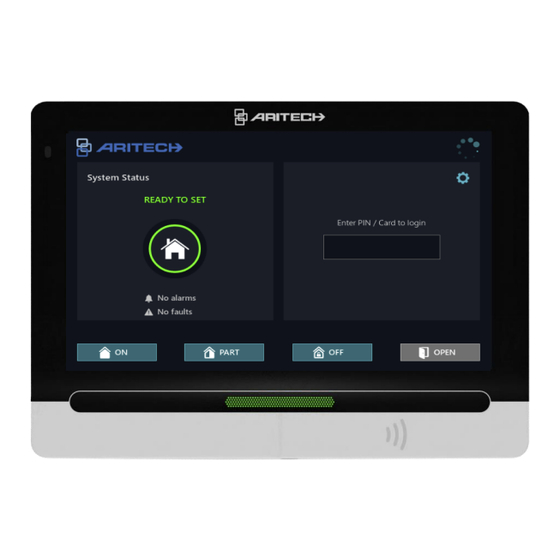
Publicité
Liens rapides
Guide d'utilisation rapide
Advisor Advanced
ATS1140
Ce document décrit les fonctions de la centrale Advisor Advanced les plus couramment utilisées.
Ces informations s'appliquent aux modèles de centrales suivants : ATS1500A, ATS3500A, ATS4500A.
Configuration du RAS
Touchez l'écran pour vous connecter aux menus de l'appareil ou de la centrale
Mise en service
Pour procéder à l'armement de groupe(s) :
Utilisez votre
carte ou jeton
de proximité
Choisissez les groupes, le cas échéant,
puis appuyez sur armement
Le signal sonore de sortie est émis. Il peut s'agir d'un
signal sonore continu ou intermittent.
Quittez les locaux en prenant le chemin
d'entrée/sortie désigné
Verrouillez la porte d'entrée/de sortie
ATS1140
Appuyez sur ON
√
- ou -
****
#
Saisissez votre
code puis validez
ATS1140
1)
Capteur de présence
2)
Écran tactile
Barre de Led d'état
3)
4)
Lecteur de carte Mifare
Mise hors service
Pour procéder au désarmement de groupe(s) :
Accédez aux locaux en prenant le
chemin d'entrée/sortie désigné
Un signal sonore intermittent d'entrée est émis.
Appuyez sur OFF
- ou -
Utilisez votre
carte ou jeton
de proximité
Choisissez les groupes, le cas échéant,
puis appuyez sur désarmement
P/N 466-2526-FR • REV D • ISS 19JUL24
√
****
#
Saisissez votre
code puis validez
Publicité

Sommaire des Matières pour Aritech Advisor Advanced ATS1140
- Page 1 Guide d'utilisation rapide Advisor Advanced ATS1140 Ce document décrit les fonctions de la centrale Advisor Advanced les plus couramment utilisées. Ces informations s'appliquent aux modèles de centrales suivants : ATS1500A, ATS3500A, ATS4500A. Configuration du RAS ATS1140 ATS1140 Capteur de présence Écran tactile Barre de Led d’état Lecteur de carte Mifare...
- Page 2 EXPÉRIMENTÉS, QUI DOIVENT ÉGALEMENT SE CHARGER DE LEUR firesecurityproducts.com INSTALLATION. CARRIER FIRE & SECURITY NE PEUT GARANTIR QU'UNE ou www.aritech.com PERSONNE OU ENTITÉ FAISANT L'ACQUISITION DE CEUX-CI, Y COMPRIS UN REVENDEUR AGRÉÉ, DISPOSE DE LA FORMATION OU DE L'EXPÉRIENCE REQUISE POUR PROCÉDER À CETTE MÊME INSTALLATION DE FAÇON APPROPRIÉE.
- Page 3 MENU PRINCIPAL Le menu principal est accessible via l’écran initial en saisissant un code PIN et/ou en présentant une carte. Appuyez sur Entrer code √ - ou - **** Utilisez votre carte ou jeton Saisissez votre de proximité code puis validez Le tableau de bord est un écran par défaut qui s’affiche après l’ouverture du menu principal.
- Page 4 MENU PRINCIPAL Suite Programmation d'un badge ou d'un code utilisateur Depuis le menu principal, pour ajouter un nouvel utilisateur : Appuyez sur Mode terminaux Accédez aux menus 7 Utilisateurs > 0 Ajouter util > et validez ajouter mode Manuel Saisissez le nom d'utilisateur (7.n.1) **** Saisissez le code d'utilisateur (7.n.2) Saisissez à...
- Page 5 Dépannage Symptôme Cause possible Résolution Impossible d'armer le Un défaut est affiché sur Les défauts système critiques ne peuvent pas être résolus. groupe du système l'écran du RAS. Le service de maintenance doit intervenir. d'alarme Le RAS affiche une zone Vérifiez toutes les zones sont fermées (notamment les portes ouverte.












